Ctrl + Fが機能しないか、Windows11/10でこのページで検索を表示しません
Ctrl + Fを押す 一緒に、ほとんどのWindowsアプリケーションで検索バーまたは検索ボックスを表示します。ただし、Ctrl + Fを同時に押すと、インライン検索を実行できます。 、検索ボックスまたはバー が表示されない場合は、次のように試すことができます。
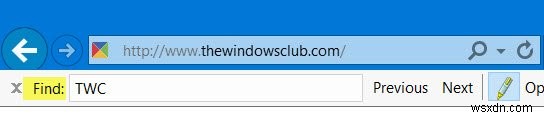
Ctrl+Fは機能しません
コントロールFが機能しませんか? Ctrl + Fを同時に押しても検索ボックスが表示されない場合は、WindowsPCの問題を修正するためにDLLファイルを再登録している可能性があります。
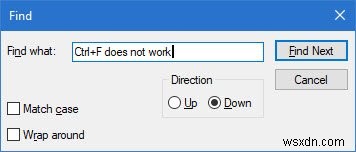
関連する Active Accessibility Core Componentが存在する可能性は十分にあります。 oleacc.dll 、 C:\ Windows \ System32にあります 登録されていないか、破損している可能性があります。
このDLLファイルを再登録する必要があります。
次のように管理者特権のコマンドプロンプトを開きます。
cmdと入力します スタートボックスと表示される結果で、cmdを右クリックし、[管理者として実行]を選択します。
コピーして貼り付けます
regsvr32 oleacc.dll
そしてEnterキーを押します。
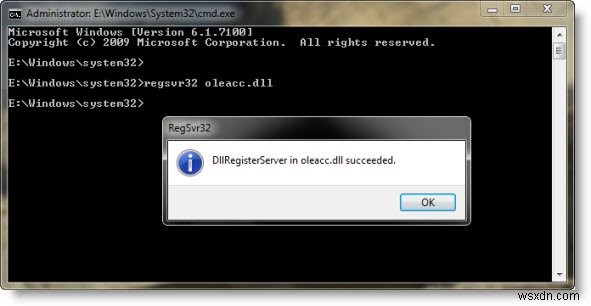
これにより、DLLファイルが再登録されます。
再起動して確認します。
それでも機能しない場合は、[スタート]>[検索メニューバー]>[CMD]>[結果]をクリック>[管理者として実行]>[ sfc / scannow >Enterキーを押します。これにより、システムファイルチェッカーが実行されます。これにより、破損したシステムファイルがあればそれも置き換えられます。再起動が必要になる場合があります。
何かお役に立てば幸いです。
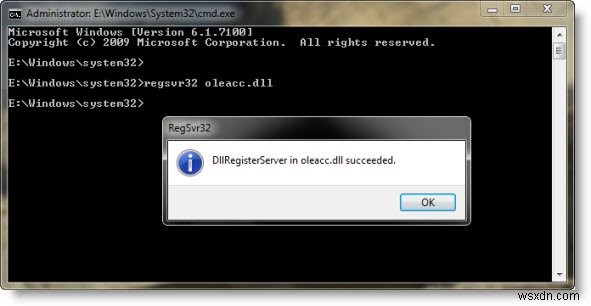
-
Windowsストアの[取得]ボタンはWindows11/10では機能しません
ときどき、Windowsストアからアプリをダウンロードして、[入手]をクリックしようとしたときに ’ボタン、何も起こりません。 「Get;ボタンが点滅した後、再び「取得」に戻ります。問題が発生する既知の理由はないようですが、Microsoft Storeで[取得]ボタンが機能しない場合は、いくつかの方法を試すことができます。 MicrosoftStoreの[取得]ボタンが機能しない すべてのアップデートがインストールされていて、 wsresetを試した場合 、ローカルアカウントに切り替えるか、PowerShellコマンドを実行してストアを再インストールしても何も機能しない場合は、次の手順を実
-
Windowsストアの[取得]ボタンはWindows11/10では機能しません
ときどき、Windowsストアからアプリをダウンロードして、[入手]をクリックしようとしたときに ’ボタン、何も起こりません。 「Get;ボタンが点滅した後、再び「取得」に戻ります。問題が発生する既知の理由はないようですが、Microsoft Storeで[取得]ボタンが機能しない場合は、いくつかの方法を試すことができます。 MicrosoftStoreの[取得]ボタンが機能しない すべてのアップデートがインストールされていて、 wsresetを試した場合 、ローカルアカウントに切り替えるか、PowerShellコマンドを実行してストアを再インストールしても何も機能しない場合は、次の手順を実
